Vaikka Windows 10: ssä on paljon innovatiivisia ominaisuuksia ja suojaustoimintoja, se sisältää myös joukon ongelmia. Satunnaiset virheet näyttävät olevan loputon ongelma Windows 10: ssä, ja yksi tällainen ärsyttävä virhe on 0xc00db3b2, jonka käyttäjät näkevät, kun he yrittävät toistaa videoita Elokuvat ja TV -sovelluksessa.
Monet käyttäjät ilmoittivat, että virhe ilmenee erityisesti Windows-päivityksen jälkeen ja vaikuttaa kaikkiin videoformaatteihin, mukaan lukien 4K- ja 360-videot. Virhe 0xc00db3b2 elokuvissa ja TV-sovelluksessa Windows 10 -tietokoneessasi johtuu todennäköisesti joko HEVC-videolaajennusta ei ole asennettu, se ei toimi kunnolla tai itse sovellus on vioittunut sisältö.
HEVC-laajennuksen asentaminen uudelleen ei kuitenkaan aina ole ratkaisu. Katsotaanpa, kuinka korjata tämä virhe nopeasti.
Ratkaisu: Asetukset-sovelluksen sovellusten ja ominaisuuksien kautta
Vaihe 1: paina Windows-näppäin + X yhdessä näppäimistöllä ja valitse asetukset pikavalikosta.

Vaihe 2: vuonna asetukset napsauta Sovellukset luettelossa.
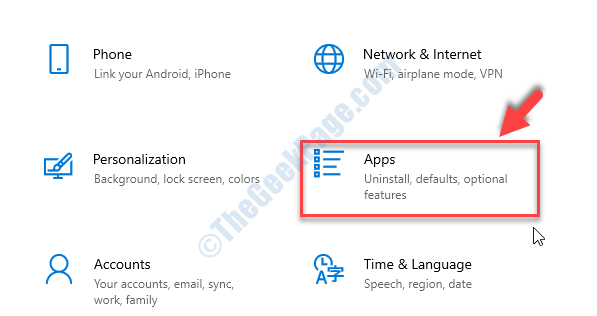
Vaihe 3: Seuraavaksi Sovellukset ikkunat Sovellukset ja ominaisuudet -osaa, vieritä alaspäin ja etsi Elokuvat ja TV sovellus. Valitse se laajentaaksesi ja napsauta Edistyneet asetukset linkki sen alapuolella sinisenä.
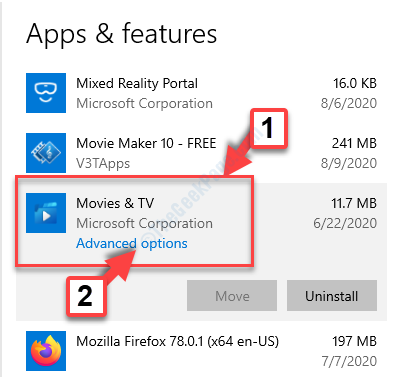
Vaihe 4: Vieritä seuraavassa ikkunassa alaspäin ja pääse Nollaa -osiossa. Napsauta tätä Nollaa -painiketta alla. Tämä poistaa kaikki tallennetut tiedot, joten ole varma siitä ennen kuin painat painiketta.
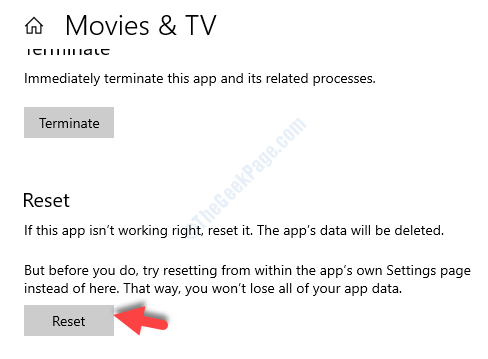
Lue seuraavaksi ilmestyvässä kehotteessa varoitus ja jatka painamalla Palauta-painiketta uudelleen, jos vain erittäin varma.
Kun loput prosessit on suoritettu, sinun pitäisi nähdä Elokuvat ja TV -sovellus takaisin luetteloon. Voit nyt toistaa valitsemiasi videoita helposti tämän sovelluksen avulla.


